国网PMS图形编辑使用手册范本
PMS用户手册

PMS 用户手册Version 3.7 新功能介绍目录目录 (2)1. 菜单结构概要说明 (4)1.1. 工作台 (4)1.2. 计划管理 (5)1.3. 计划执行 (5)1.4. 数字监控 (5)1.5. 分析与报表 (6)1.6. 电子看板 (6)1.7. 企业设置 (6)2. 功能说明 (8)2.1. 通用说明 (8)2.1.1. 关于导入 (8)2.1.2. 关于导出 (8)2.1.3. 关于列表页 (9)2.2. 工作台 (9)2.2.1. 生产总览 (9)2.2.2. 我的待办 (11)2.3. 计划管理 (12)2.3.1. 订单管理 (12)2.3.2. 工单管理 (15)2.3.3. 生产计划 (20)2.4. 计划执行 (26)2.4.1. 制令执行 (26)2.4.2. 调拨 (30)2.4.3. 生产日报 (31)2.5. 数字监控 (33)2.5.1. 车间 (33)2.5.2. 设备采集监控 (35)2.5.3. 机台生产日志 (36)2.5.4. 调拨记录 (37)2.6. 分析与报表 (38)2.6.1. 设备OEE (38)2.7. 电子看板 (39)2.7.1. 电子看板 (39)2.8. 企业设置 (40)2.8.1. 基础设置 (40)2.8.2. 生产设置 (42)2.8.3. 用户与组织 (47)2.8.4. 权限管理 (49)1.菜单结构概要说明该版本PMS根据客户反馈,以便捷用户操作,聚合同类功能,明晰权限分布,扩展操作区域显示面积为目标,重新调整了菜单结构和页面风格。
点击顶部可向左侧收起主菜单,扩大显示区域,用于在一屏内显示更多内容。
1.1.工作台工作台用于提供各项概要信息归集显示以及最新待办事宜的归集显示,便于用户快速访问自己需要的信息。
生产总览:订单、生产、设备监控概况。
如图:我的待办:属于我的待办信息,包括异常处理、生产事件、生产制令1.2.计划管理订单管理:订单的增、删、改、查、导入、导出工单管理:工单的增、删、改、查、导入、导出,工单取消生产计划:生产计划的增、删、改、查、导入、导出,待排产生产计划导出1.3.计划执行制令执行:生产制令的增、删、改、查、导入、导出,导出制令条形码,导出超量生产计划调拨:工单间产量调拨生产日报:生产日报、异常日报、工单进度跟踪1.4.数字监控车间:生产车间管理单元状态监控设备采集监控:各采集设备采集数据实时监控机台生产日志:各机台终端采集数据监控调拨记录:计划执行中的调拨功能历史记录1.5.分析与报表各种分析报表1.6.电子看板各种电子看板入口页面1.7.企业设置2.功能说明2.1.通用说明2.1.1.关于导入所有导入功能分为两种模式,(a) 一种是下载并使用本系统通用模板整理导入内容,然后使用该格式导入。
PMS系统用户手册(变电PDA(PDA侧))
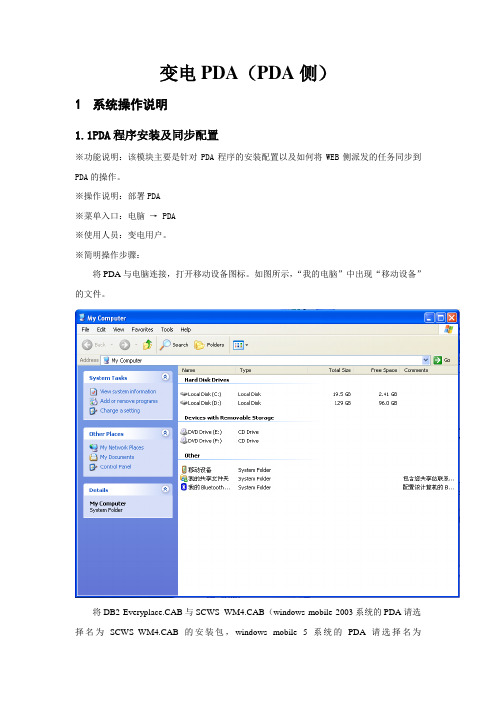
变电PDA(PDA侧)1系统操作说明1.1P DA程序安装及同步配置※功能说明:该模块主要是针对PDA程序的安装配置以及如何将WEB侧派发的任务同步到PDA的操作。
※操作说明:部署PDA※菜单入口:电脑→ PDA※使用人员:变电用户。
※简明操作步骤:将PDA与电脑连接,打开移动设备图标。
如图所示,“我的电脑”中出现“移动设备”的文件。
将DB2 Everyplace.CAB与SCWS_WM4.CAB(windows mobile 2003系统的PDA请选择名为SCWS_WM4.CAB的安装包,windows mobile 5系统的PDA请选择名为SCWS_WM5.CAB的安装包)拷贝到移动设备里。
如图查看PDA,单击DB2 Everyplace和SCWS_WM4.CAB,安装同步程序及应用程序。
安装完成后,进入程序界面,点击DB2Sync进入同步程序。
进入服务器设置界面。
其中的URL是PDA镜像服务器的IP,用户名及密码是镜像服务器端建立的用户名和密码。
输入后点击确定,完成设定。
进行客户机设置:目标路径填入\PMISPDA\DATA\。
点击确定,完成设定进行网络设置:超时时间改为10分钟,点击OK,完成设定。
经过上述设置,PDA程序的安装和同步软件配置就全部完成了。
需要同步时,点击同步按钮即可开始同步。
同步完成后进入程序界面,点击SCWS,运行主程序,如图程序打开后,进入登陆界面,角色为[变电]时,进入变电主界面。
角色为[输电]时,进入输电主界面。
2变电模块※功能说明:针对WEB侧变电派发的巡视任务、验收任务、两票管理、缺陷以及抄录相关数据在PDA上进行处理。
※菜单入口:登陆画面→变电管理※使用人员:变电授权用户。
2.1台帐※功能说明:该模块主要是针对WEB侧派发的任务中变电站下所包含的设备台帐信息进行查看。
※操作说明:查看设备台帐※菜单入口:变电管理主界面→【台帐】※使用人员:变电用户。
※简明操作步骤:通过变电主界面进入台帐模块以寒山变举例,派发的任务中变电站为寒山变选中寒山变可以展开树图,进行查看可以对该设备的状态进行过滤后查看点击树图设备节点可以进入详细画面2.2巡视任务※功能说明:该模块主要是针对WEB侧派发的任务进行巡视。
中国铁塔PMS系统操作手册
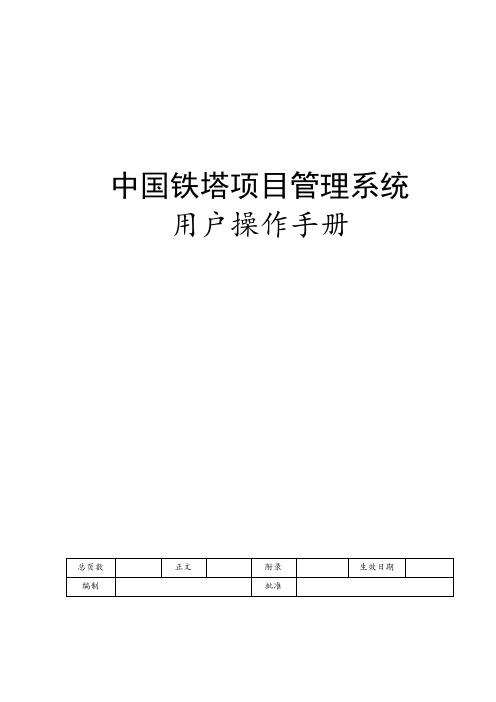
中国铁塔项目管理系统用户操作手册变更记录〖手册目标〗通过阅读该用户手册,用户能够了解系统的整体结构,学会使用系统。
〖阅读对象〗本文档适用于系统的使用人员和系统的维护人员使用。
〖手册构成〗本手册基本上由九部分组成:第1章,“首页视图”。
第2章,“我的工作”。
第3章,“立项可研”。
第4章,“项目设计”。
第5章,“项目实施”。
第6章,“项目验收”。
第7章,“项目决算”。
第8章,“后评价”。
第9章,“项目调整”。
第10章,“全视图”。
第11章,“统计分析”。
〖手册约定〗本手册遵循以下约定:所有标题均使用黑体字。
如果标题后跟有“〖条件〗”字样,说明该标题下正文所要求的内容是在一定条件下必须的。
【注意】的意思是请读者注意那些需要注意的事项。
【警告】的意思是请读者千万注意某些事项,否则将造成严重错误。
备注:操作手册中使用的截图数据均为测试数据。
目录第1章首页视图 (1)1.1我的任务 (1)1.1.1待办任务 (1)1.1.2已办任务 (1)1.1.3需求订单 (2)1.1.4约束和限制 (2)1.2项目数据图型展示 (2)1.1.5地图展示 (2)1.1.6折线图展示 (3)1.1.7约束和限制 (3)第2章我的工作 (4)2.1我的待办 (4)2.1.1待办查询 (4)2.1.2待办处理 (6)2.1.3约束和限制 (7)2.2我的已办 (7)2.2.1已办查询 (7)2.2.2约束和限制 (7)第3章立项可研 (8)3.1需求单管理 (8)3.1.1需求单查询 (8)3.1.2需求单领取 (8)3.1.3约束和限制 (9)3.2立项可研起草 (9)3.2.1需求单查询 (9)3.2.2需求单释放 (10)3.2.3需求单编辑 (10)3.3立项可研查询 (15)3.3.1需求单查询 (15)3.3.2约束和限制 (16)第4章项目设计 (16)4.1设计查询 (16)4.1.1功能说明 (16)4.1.2操作描述 (16)4.1.3约束和限制 (16)4.2委托设计 (16)4.2.1功能说明 (16)4.2.2操作描述 (17)4.2.3约束和限制 (19)4.3设计编制 (19)4.3.1功能说明 (19)4.3.2操作描述 (19)4.3.3约束和限制 (21)4.4审核确认 (21)4.4.1功能说明 (21)4.4.2操作描述 (21)4.4.3约束和限制 (24)第5章项目实施 (24)5.1实施查询 (24)5.1.1功能说明 (24)5.1.2操作描述 (24)5.1.3约束和限制 (25)5.2到货确认 (25)5.1.1功能说明 (25)5.1.2操作描述 (25)5.3省分委托/市分委托 (27)5.3.1功能说明 (27)5.3.2操作描述 (27)5.3.3约束和限制 (30)5.4施工进度 (30)5.4.1功能说明 (30)5.4.2操作描述 (30)5.4.3约束和限制 (34)5.5完工审核 (34)5.5.1功能说明 (34)5.5.2操作描述 (35)5.5.3约束和限制 (35)第6章项目验收 (35)6.1验收查询 (35)6.1.1查询 (35)6.1.2内部验收 (36)6.1.3交付验收 (38)6.1.4交维 (41)第7章项目决算 (43)7.1决算查询 (43)7.1.1查询 (43)7.1.2决算编制 (44)第8章项目后评价 (48)8.1后评价查询 (48)8.1.1后评价查询 (48)8.1.2后评价上传 (49)第9章项目调整 (50)9.1.1项目变更申请-新 (50)9.1.2设计变更申请 (50)9.1.3设计变更查询 (50)9.1.4项目销项申请 (51)9.1.5项目销项查询 (52)第10章全视图 (53)10.1全视图 (53)10.1.1全视图 (53)10.2数据导出 (54)10.2.1数据导出 (54)第11章统计分析 (56)11.1统计分析列表 (56)11.1.1查看统计分析列表 (56)第1章首页视图1.1我的任务1.1.1待办任务首页我的任务栏目中,有待办任务入口,当前用户待办任务的数量会在图标上以角标方式显示。
PMS工作使用手册
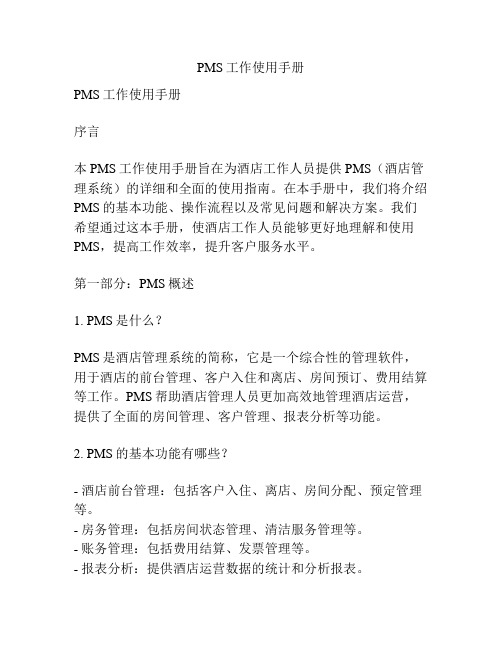
PMS工作使用手册PMS工作使用手册序言本PMS工作使用手册旨在为酒店工作人员提供PMS(酒店管理系统)的详细和全面的使用指南。
在本手册中,我们将介绍PMS的基本功能、操作流程以及常见问题和解决方案。
我们希望通过这本手册,使酒店工作人员能够更好地理解和使用PMS,提高工作效率,提升客户服务水平。
第一部分:PMS概述1. PMS是什么?PMS是酒店管理系统的简称,它是一个综合性的管理软件,用于酒店的前台管理、客户入住和离店、房间预订、费用结算等工作。
PMS帮助酒店管理人员更加高效地管理酒店运营,提供了全面的房间管理、客户管理、报表分析等功能。
2. PMS的基本功能有哪些?- 酒店前台管理:包括客户入住、离店、房间分配、预定管理等。
- 房务管理:包括房间状态管理、清洁服务管理等。
- 账务管理:包括费用结算、发票管理等。
- 报表分析:提供酒店运营数据的统计和分析报表。
3. PMS与传统管理方式相比有何优势?- 提高工作效率:PMS可以自动化完成许多繁琐的工作,如客户入住、结账等,大大节省了工作人员的时间和精力。
- 提升客户服务水平:PMS使得客户入住和离店等流程更加快捷和便利,增强了客户体验。
- 提供全面的数据分析:PMS可以统计和分析酒店的运营数据,为酒店管理人员提供数据支持,帮助他们做出更有针对性的决策。
第二部分:PMS的操作流程1. 客户入住流程- 预订管理:根据用户需求,进行房间预订和记录。
- 入住登记:确认客户身份信息,为客户办理入住手续。
- 房间分配:根据客户需求和房间状态,为客户分配合适的房间。
- 客户安排:根据客户的需求进行特殊安排,如叫醒服务、接送服务等。
2. 客户离店流程- 结账管理:根据客户的消费情况,为客户提供结账服务。
- 发票管理:根据客户需求,为客户提供发票。
- 客户评价:收集客户对酒店服务的评价和建议,以提升服务质量。
3. 房间管理流程- 房间状态管理:监控房间的使用状态,如预定、入住、脏房、空房等。
PMS操作流程

一、设备规范1,配电线路名称:X X变XX线2,杆塔名称:XX线001#(#号前面3位数字编号) 3,电缆名称:起点(杆塔名称或者站房柜号)--终点(杆塔名称或者站房柜号) 4,电缆终端头名称:直接提取所属电缆段的起点或终点 5,开关柜名称:XX站#1柜(站房名称+开关编号+柜)6,设备台账公共字段批量维护功能:路径:生产管理系统--设备中心--设备台账管理--配电线路台账维护操作:选择需要维护的馈线,在线路基本信息页面中找到“批量操作”按钮,对此线路下的各类台账进行公共字段批量维护。
注意:(1)、如果一条馈线中多条支线由不同班组维护,在选择批量修改时,需要选择相应的分段线路进行批量操作。
(2)、批量修改时,会覆盖原数据!!!7,图形中能否批量增加绝缘子、金具台帐?在PMS系统里,在配电线路台账维护页面中的左侧的设备树列表中右键点击该分支线路,浏览设备台帐,弹出分段线路台帐属性对话框后,点击运行杆塔,在出现的批量操作中即可批量新增金具绝缘子或批量修改杆塔台帐。
8、如何建电缆段及电缆终端头?先把电缆两头的设备台账建立,然后建电缆段台账,则电缆台账设备名称及电缆起点和终点会自动生成,电缆终端头的台账也会自动生成。
具体请参看河南省设备参数录入规范二、运行数据1,巡视周期设置:运行工作中心-设备巡视管理-配电巡视周期设置(混合线路需分别设置架空线路和电缆线路巡视) 2,巡视结果登记:运行工作中心-设备巡视管理-配电巡视结果登记(混合线路需分别设置架空线路和电缆线路巡视;不合格记录可转入故障和缺陷)3,故障登记:运行工作中心-生产运行记录管理-配电故障记录管理(可以新建或由巡视不合格记录转入故障;必须转入缺陷;所有记录必须归档) 4,检测记录:运行工作中心-生产运行记录管理-配电检测记录管理(不合格记录可转入缺陷;所有记录必须归档) 5,缺陷:运行工作中心-缺陷管理-配电设备缺陷登记(缺陷登记-工区专工审核-消缺安排-转入检修工作) 6,带电作业申请:运行工作中心-检修试验管理-配电带电作业申请7、一个工作票只能关联一个工单,一个工单可以关联多张票。
项目管理部:PMS系统使用规范说明书V3.0.2
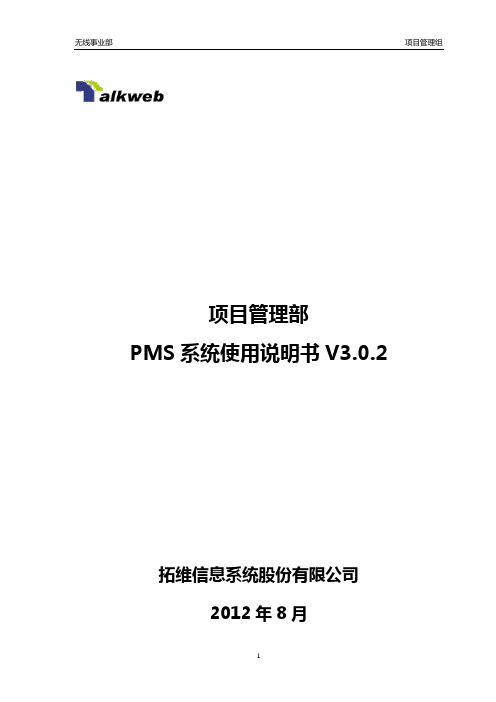
项目管理部PMS系统使用说明书V3.0.2拓维信息系统股份有限公司2012年8月修订纪录目录索引1PMS介绍 (5)1.1PMS系统概述 (5)1.2角色定义 (5)1.3PMS系统使用流程 (6)2PMS各角色功能、规则说明 (8)2.1产品经理 (8)2.1.1使用的视图 (9)2.1.2使用流程 (9)2.1.3产品视图 (10)2.2项目经理...............................................................................................错误!未定义书签。
2.2.1使用的视图 (15)2.2.2使用流程 (16)2.2.3项目视图 (17)2.3测试人员 (30)2.3.1使用的视图 (30)2.3.2使用流程 (30)2.3.3视图名称 (32)2.4开发人员 (42)2.4.1使用的视图 (42)2.4.2使用流程 (42)2.4.3项目视图 (44)1PMS介绍1.1PMS系统概述PMS项目管理:基于LGPL协议,开源免费的项目管理软件,集产品管理,项目管理,测试管理一体,以及事务管理,组织管理的功能。
(PHP+MySQL开发,基于PHP开发框架)1.2目的本文档主要目的是通过目前PMS使用情况,对平台上几个角色的功能、流程、操作进行规范,便于各个角色在使用平台的过程中规范统一。
1.3角色定义1.4PMS系统使用流程2PMS各角色功能、规则说明2.1配置管理员2.1.1使用的视图在PMS中开展产品的全过程跟踪,首先需要由配置管理员在“项目视图”中进行“新增产品”的操作。
2.1.2产品视图2.1.2.1新增产品2.1.2.1.1描述登录系统后,在产品视图界面的右上角通过点击,即可新增产品。
2.1.2.1.2规则1,新增产品中各要素的规则及定义:2.1.2.1.3截图2.2产品经理2.2.1使用的视图产品经理在PMS中可以使用“产品视图”的功能。
PMS用户使用手册-标准管理-计量人员档案0.0.1
PMS 用户使用手册计量人员档案云南云电清华同方科技有限公司PMS 研发组文档状态 文档标识: [√] 草稿 [ ] 正式发布 [ ] 修改编 撰: 黄梁才 编撰日期: 2010-11-9 审 核: 审核日期: 批 准: 批准日期: 保密级别: 一般 当前版本: 0.0.1关键字【关键字】使用对象本文档的使用对象包括:【使用对象】版本更新信息版本更新记录如表1-1:表1-1 版本更新记录A M D目录1模块概述 (4)1.1计量人员档案功能区域 (4)2模块功能 (7)3操作向导 (7)3.1如何查询计量人员信息 (7)3.2如何查询单条人员信息 (9)3.3如何查询证书详情 (9)3.4如何查询证书历史 (10)3.5如何新增人员信息 (11)3.6如何删除人员信息 (12)3.7如何修改人员信息 (12)3.8如何归档人员信息 (13)3.9如何新增证书 (14)3.10如何删除人员证书 (16)3.11如何修改人员证书信息 (16)1模块概述本部分内容需包括:✓模块总体功能介绍。
✓模块功能区域、菜单等的图示介绍计量人员档案模块:完成对计量人员信息的增加删除修改查询已经人员信息的归档,人员证书的增加修改删除证书作废功能,并实现人员证书推导历史功能。
1.1计量人员档案功能区域用户选中功能树中的“计量人员档案”进入功能界面如下,图1-1-1计量人员档案(某供电局帐号)图1-1-2计量人员档案(省公司帐号)图1-1-3证书详情界面图1-1-4证书历史界面图1-1-5统计打印界面省公司帐号进入后,点击机构名称后面的弹出机构选择界面如下图,图1-1-6选择机构界面2模块功能计量人员档案功能:1.完成计量人员信息及人员所获证书的查询增加修改删除功能,并且能随着人员信息的改变而改变人员信息及证书的状态,可以修改为归档和证书作废。
2.能够实现人员证书的推导历史功能,即可以查询当前人员正说所获得的各个状态。
3操作向导计量人员档案用户选中功能树中的“计量人员档案”进入管理人员信息功能。
PMS前台操作手册
目录前言 (1)几项基本功能 (1)1房盘 (2)1。
1客房房态 (2)1.2当前房态 (3)1。
3月历房态 (4)1。
4色别日期 (5)1。
5图表 (5)1.6房态列表 (6)2预订 (7)2。
1新预订 (7)2.2查找/编辑预订 (15)3前台 (20)3。
1查找 (20)3。
2新预订 (22)3.3复制预定 (22)3。
4FIT快速入住 (23)3.5预订明细 (23)3.6入住 (23)3。
7帐单 (25)3。
8留言 (29)3.9取消 (32)3.10结帐 (33)3。
11叫醒服务 (33)3.12撤消 (34)3。
13接送要求 (35)4预定标准查询 (37)5DIARY (37)6团体 (38)6.1团队新预订 (38)6。
2搜索/修改团队 (41)7收银 (52)7。
1查找 (52)7.2帐单 (52)7。
3挂帐 (52)8.1查找 (53)8.2留言 (55)8。
3叫醒服务 (58)8。
4接送要求 (58)8。
5信息中心 (60)8。
6天气 (62)9房务 (62)9。
1房务摘要 (62)9.2房务更新 (64)9。
3客房详情 (66)9.4维修设置 (67)9.5O UT OF SERVICE (68)10客户管理 (69)10.1公司 (69)10。
2联系人 (77)10.3网上预订 (78)11挂帐 (80)11.1查找 (80)11.2新增 (81)11。
3明细 (82)11。
4过帐 (82)11。
5追踪服务 (82)12审核 (82)12.1应走未走与应到未到 (82)12.2备份 (84)12.3日结 (84)13报表 (86)13。
1报表号 (86)13。
2在住 (86)13.3预订 (101)13.4客户 (109)13。
5审核 (111)13.6统计 (113)13。
7帐务 (114)13。
8打印池 (122)14系统管理 (123)14.1备份 (123)14。
PMS用户手册
PMS 用户手册Version 3.7 新功能介绍目录目录 (2)1. 菜单结构概要说明 (4)1.1. 工作台 (4)1.2. 计划管理 (5)1.3. 计划执行 (5)1.4. 数字监控 (5)1.5. 分析与报表 (6)1.6. 电子看板 (6)1.7. 企业设置 (6)2. 功能说明 (8)2.1. 通用说明 (8)2.1.1. 关于导入 (8)2.1.2. 关于导出 (8)2.1.3. 关于列表页 (9)2.2. 工作台 (9)2.2.1. 生产总览 (9)2.2.2. 我的待办 (11)2.3. 计划管理 (12)2.3.1. 订单管理 (12)2.3.2. 工单管理 (15)2.3.3. 生产计划 (20)2.4. 计划执行 (26)2.4.1. 制令执行 (26)2.4.2. 调拨 (30)2.4.3. 生产日报 (31)2.5. 数字监控 (33)2.5.1. 车间 (33)2.5.2. 设备采集监控 (35)2.5.3. 机台生产日志 (36)2.5.4. 调拨记录 (37)2.6. 分析与报表 (38)2.6.1. 设备OEE (38)2.7. 电子看板 (39)2.7.1. 电子看板 (39)2.8. 企业设置 (40)2.8.1. 基础设置 (40)2.8.2. 生产设置 (42)2.8.3. 用户与组织 (47)2.8.4. 权限管理 (49)1.菜单结构概要说明该版本PMS根据客户反馈,以便捷用户操作,聚合同类功能,明晰权限分布,扩展操作区域显示面积为目标,重新调整了菜单结构和页面风格。
点击顶部可向左侧收起主菜单,扩大显示区域,用于在一屏内显示更多内容。
1.1.工作台工作台用于提供各项概要信息归集显示以及最新待办事宜的归集显示,便于用户快速访问自己需要的信息。
生产总览:订单、生产、设备监控概况。
如图:我的待办:属于我的待办信息,包括异常处理、生产事件、生产制令1.2.计划管理订单管理:订单的增、删、改、查、导入、导出工单管理:工单的增、删、改、查、导入、导出,工单取消生产计划:生产计划的增、删、改、查、导入、导出,待排产生产计划导出1.3.计划执行制令执行:生产制令的增、删、改、查、导入、导出,导出制令条形码,导出超量生产计划调拨:工单间产量调拨生产日报:生产日报、异常日报、工单进度跟踪1.4.数字监控车间:生产车间管理单元状态监控设备采集监控:各采集设备采集数据实时监控机台生产日志:各机台终端采集数据监控调拨记录:计划执行中的调拨功能历史记录1.5.分析与报表各种分析报表1.6.电子看板各种电子看板入口页面1.7.企业设置2.功能说明2.1.通用说明2.1.1.关于导入所有导入功能分为两种模式,(a) 一种是下载并使用本系统通用模板整理导入内容,然后使用该格式导入。
PMS操作指导书
运营管理部2012年9月4日HEI-PMS 系统应用操作指导书目录一、采购、分包合同录入指导书二、【支付管理(新)】操作手册三、【项目收款】操作手册四、【报表中心】操作手册五、【上报中心】操作手册采购、分包合同录入指导书1、合同表单选择根据《公司项目采购管理办法》,根据合同的签订方式将合同分为招标、议标和紧急采购三类,根据合同审核的内容,将合同分为采购合同和工程合同。
进入新的合同管理模块合同录入之前应先选择相应的合同表单进行录入。
2、合同基本信息2.1合同基本信息界面2.2合同基本信息录入说明【合同编号】:不需录入,系统自动生成的编号,合同变为批准状态后会自动按序编号【合同代码】:手工录入,根据事业部的需求自定义的合同代码 【合同名称】:手工录入,录入合同文本中的合同名称【甲方负责人】:手工选择,选择该合同的甲方负责人【乙方单位】:手工选择,选择该合同的乙方单位【乙方联系人】:手工选择,选择该合同的乙方负责人2.3合同基本信息录入示例3、子表信息3.1 合同内容3.1.1合同内容界面3.1.2 合同内容录入说明a、新版的合同表单不再需要在“设备管理”和“支付管理”模块内录入设备项明细和支付项明细,只需在“合同内容”分页下录入该合同的签约内容b、【代码】:手工录入,根据合同的签约内容自定义代码【名称】:手工录入,合同签约内容【型号】:手工录入,其中除套装部件、备件以外,原则上必须填写设备型号【单位】:手工选择,根据设备的类型选择单位【币种】:手工选择,根据合同签约的币种选择【单价、数量】:手工录入,根据合同签约的单价、数量填写【金额】:不需录入,根据填写的单价和数量自动计算出的原币金额 【汇率】:不需录入,根据所选币种自动带入项目的预算汇率【单价(折合人民币)、金额(折合人民币) 】:不需录入,根据汇率自动计算出折合人民币金额c、合同内容录入示例d、金额信息根据合同内容填写的合同内容,合同中的“金额信息”会自动计算出合同金额3.2合同预算3.2.1合同预算界面3.2.2 合同预算录入说明A、新增一条预算B、选择预算名称C、填写该合同的预算占用额填写说明:如该合同占用多个预算,将占用的预算条目分别录入,最终预算占用额的合计应等于该合同的签约额。
- 1、下载文档前请自行甄别文档内容的完整性,平台不提供额外的编辑、内容补充、找答案等附加服务。
- 2、"仅部分预览"的文档,不可在线预览部分如存在完整性等问题,可反馈申请退款(可完整预览的文档不适用该条件!)。
- 3、如文档侵犯您的权益,请联系客服反馈,我们会尽快为您处理(人工客服工作时间:9:00-18:30)。
图形编辑软件使用手册国网电科院目录图形编辑软件 (1)使用手册 (1)1 引言 (3)1.1 概述 (3)1.2 阅读指南 (3)1.3 名词解释 (3)2 图形编辑器基本功能 (4)2.1 主界面 (4)2.2 基本机制 (5)2.2.1 一次图版本管理 (5)2.2.2 图纸比较 (6)2.2.3 定时保存及恢复 (7)2.2.4 图纸锁定 (8)2.3 图形绘制 (9)2.3.1 基本图素绘制 (9)2.3.2 设备图元绘制 (9)2.3.3 背景 (13)2.3.4 图层控制 (14)2.3.5 图形选择 (14)2.3.6 图形调整 (17)2.3.7 撤销重做 (18)3 单线图 (19)3.1 概述 (19)3.2 单线图绘制 (19)3.2.1 绘制线路图 (19)3.2.2 绘制关联站图 (25)3.2.3 状态切换 (28)3.3 设备台账 (29)3.3.1 设备台账维护 (29)3.3.2 高级功能 (35)1引言1.1概述单线图编辑器用于绘制生产管理系统变配两大专业中的电气图形,是一个一体化的图形平台,体现了电网设备的一体化统模和设备全生命周期管理的思想。
本文档描述了农电单线图编辑器的操作方法。
1.2阅读指南生产管理系统变、农电专业对图形平台的要求既有共同点,又有不同点,本文档在第2章描述了三个图形编辑器提供的公共功能,两大专业的操作人员均需要先阅读此章,也可以在阅读后面章节的过程中再到该章节查阅相关信息;另外WEB图形组件用于在WEB上浏览、编辑图形,也是一个通用的功能模块,各专业操作人员也需要阅读此章。
1.3名词解释➢电力一次图:用以描绘和展示电网一次设备在线路中的相对位置信息、网络拓扑关系和属性信息等容,故名一次图,单线图即为一次图。
➢一次图类型:按照一次图所表达的电力设备的不同而划分的图形种类,主要有单线图、站图、全网图等。
➢单线图:以单个馈线为核心来展示电气设备在线路中的相对位置信息、网络拓扑关系和属性信息等容。
➢设备树:以一种树状结构来描述电力设备之间的隶属关系,例如变电站节点下挂接农电线路,线路下挂接各种电力设备如柱上变压器、断路器等。
➢一次图模板:针对不同的一次图类型而制作的可供复用的图纸,在模板中可设置图层以及在每层中可绘制的设备,另外还可根据一次图类型预先在图纸上绘制一些必需图元。
例如针对单线图可预先绘制好变电站、出线点等;对于开关站站图,可绘制母线、开关等。
一种一次图类型可对应多模板,用户在创建一次图时可选择从合适的模板生成。
2图形编辑器基本功能2.1主界面工具栏:常用文件操作、图形操作、样式设置等。
具体可参见工具栏。
1:保存一次图。
2:放大3:缩小4:拉框放大5:图纸漫游6:适合屏幕显示工具栏设备树状态栏绘图区图元工具箱1 2 3 4 5 6 7 8 9 10 11 12 13 14 15 16 17 187:当前缩放比例8:当前纸大小9:恢复鼠标状态10:绘制连接线11:图层设置12:字体设置13:线条及填充设置14:当前图元比例15:等间距设置16:对齐17:等高等宽设置18:图元显示顺序(z-index)设置●设备树:根据当前登录用户的权限动态生成的树状设备清单,设备树的根节点由当前用户所在的工作部门决定。
本设备树上不仅表现电力设备,还包含与设备相关的图形,例如,线路下有单线图,变电站下有站接线图。
●图元工具箱:当前图形可绘制的图元,按照图元组来显示,包括基本图素。
●绘图区:一次图的绘制区域,可绘制基本图素和设备图元。
在绘图区通过标签页方式可同时显示多一次图。
2.2基本机制2.2.1一次图版本管理一次图编辑器遵循严格的版本管理机制,对于同一图纸来说,并不只是保存一份,而是按照其使用状态,分为编辑版、稳定版、历史版、本地版。
历史版 某一个历史时间点上的稳定版本,它是由于图纸容发生变化时,原有的稳定版本被替代而形成的。
每次稳定版本被更新时,原有稳定版本均作为历史版本保存,以备查询或回溯。
本地版 主要用于临时存储,如网络中断情况下暂存到本地。
本地版本保存到服务端数据库用图纸版本号控制,如果版本号一致,可以保存。
本地版历史版 编辑版 稳定版历史版本地版 经过图纸审核或直接提交稳定版被更新保存到本地由上图可以看出,同一图纸编辑版和稳定版只有一份,而历史版可能有多份,同样的,本地版也可以有多份。
在一次图编辑器中可以打开本地版本,如果从上次保存后没有其他用户更改图纸,则可以将本地版本保存为编辑版,如果已有其他用户修改了本图纸,则打开的本地版本不能再保存为编辑版。
2.2.2 图纸比较在一次图编辑器中,可以将当前图形与稳定版或本地文件做比较。
进入主菜单\编辑\同稳定版本比较,编辑器将进入图形比较模式,如下图所示:1:灰色表示两个版本容相同的部分。
2:蓝色表示容发生变化的部分。
3:绿色表示新增的部分。
4:红色表示删除的部分。
5:“图形比较”工具栏,可设置比较结果的颜色标识,并可点击“停止”按钮退出比较模式。
51243如果选择的是“同本地文件比较”,则需要选择一个本地磁盘文件。
2.2.3定时保存及恢复为防止用户在绘图过程中由于电源中断、系统崩溃等突发异常而导致工作成果丢失,一次图编辑器提供了定时保存及恢复机制,用户在打开图纸编辑过程中,系统会自动定时保存图形到临时文件夹,如果用户正常退出一次图编辑器,则这些临时将被清除,如果一次图编辑器非正常退出,则在下次运行时,所有未保存的图形将会自动打开显示编辑器中,并在名称后注明为“恢复”,此时用户可选择保存这些恢复文件。
如下图所示:2.2.4图纸锁定为尽可能避免多人同时编辑同一图纸的情况出现,一次图编辑器提供了图纸锁定功能,当图纸被打开或进入审核流程,系统将会自动加锁,锁分为编辑锁和流程锁。
编辑锁:当在编辑器中对一图纸进行编辑时,系统对该图纸加编辑锁,关闭后自动解锁。
编辑锁可以被剥夺,另外一个用户可以强制将编辑锁解锁,进行编辑操作,以防止死锁。
因此,编辑锁是一种弱控制的锁。
当用户试图打开一已被其他用户打开编辑的图纸时,系统会弹出对话框如下图所示:流程锁:当用户发起一个图纸审核流程后,图纸被加上流程锁,此时除了发夺取锁继续编辑以只读方式打开取消打开操作起人,其它人都不能对其进行编辑,只能进行浏览。
当审核流程结束后,由流程本身自动解锁。
当用户试图打开一已被其他用户启动图纸审核流程的图纸时,系统会弹出对话框如下图所示:2.3图形绘制图纸中可以绘制的图形元素包括基本的几何图素和电力设备图元,其中几何图素是系统默认提供,而电力设备图元是在图元编辑器中预定义的,可参见《SG186图元编辑器使用手册》。
2.3.1基本图素绘制一次图编辑器提供的基本图素如下图所示:对于每种类型的一次图,均可绘制上图中的图素。
其中“连接线”的两端必须连接到设备图元上。
2.3.2设备图元绘制一次图中可绘制的设备图元如下图所示,但不同类型的一次图中允许绘制的以只读方式打开取消打开操作设备图元都有所不同,例如站图中不能绘制杆塔及柱上设备。
2.3.2.1自动连线在绘图过程中,一次图编辑器提供了图元之间的自动连线功能,在新绘制图元之前用鼠标单击图中需要连接的图元,称之为“连接源”,这样新增的图元会被自动连接到“连接源”上,同时新增的图元成为新的“连接源”,一图纸中只有一个“连接源”,下图演示了整个过程:2.3.2.2连接线打断重连还可以在连接线中间直接插入图元,这样新图元可打断原有的连接线,并自动与原有连接线两端的图元相连,下图演示了插入过程:2.3.2.3绘制连接线当确实需要连接两个图元时,可使用“连接线”图素。
1 2选择图元后在连接线上放下鼠标1 232.3.3背景图形通常都有背景,点击基本绘图操作中的背景按钮则会弹出背景设置对话框。
可以选择所要的图片、位置和背景颜色等属性,也可以选择无。
2.3.4图层控制通常一次图编辑器绘制的图形都是分层的,点击工具栏上的按钮可进行图层设置,界面如下,在该界面中图层是否可见,是否可选取,是否可编辑。
2.3.5图形选择在一次图编辑器中,除了单择、多选、框选、Ctrl键多选等常规选择操作,还支持分支选择、分段选择、专项选择等电力图形特有的图元选择方式。
2.3.5.1常规选择常规选择分为单选、多选、框选。
●单选最常规的图元选择方式,则图元上单击图标左键即可选中单个图元。
●多选按下“Ctrl”键不放,使用鼠标单击图元,可以同时选中多个图元。
或使用快捷键Ctrl+A全选。
●框选在图形空白处开始使用鼠标拉出一个矩形框,在矩形框围的图元将被选中。
2.3.5.2 分段选择分段选择和分支选择是基于图形连通性的选择方式,分段选择是选择介于两个图元之间所有图元,首先进入主菜单\编辑\分段选择,然后选择分段的起始和终止设备,整个过程如下图所示:2.3.5.3 分支选择分支选择是选择一个分支中所有图元,首先进入主菜单\编辑\分支选择,然后选择分支的两个起始设备,注意,两个起始设备的选择是有方向性的,顺序不一样,分支选择的结果也不一样,整个过程如下图所示:134选择起始设备选择终止设备 2选中设备2.3.5.4 专项选择专项选择是在上述多种选择方式的基础上,挑选出某一中类型的图元,例如在一个多选的结果中,选出所有的杆塔图元。
下图为一个示例:选择第1个起始设备选择第2个起始设备 1234选中设备图元个数2.3.6图形调整2.3.6.1对齐在选中多个图形对象的情况下,工具栏中分别点击按钮,则以最后选中的图形对象为基准,分别左对齐、右对齐、上对齐、下对齐。
2.3.6.2等高、等宽在选中多个图形对象的情况下,工具栏中分别点击按钮,则以最后选中的图形对象为基准,分别等宽、等高、大小相等。
2.3.6.3调整顺序在选中一个图形对象的情况下,工具栏中分别点击按钮,则分别将选中对象置于底层、置于顶层、上移一层、下移一层。
2.3.6.4自动规整自动规整指得是将绘制好的图形按照横平竖直的规则重新排列,进入主菜单\格式\自动规整或使用快捷键Ctrl+1来触发自动规整操作,规整效果如下所示:规整前:规整后2.3.7撤销重做一次图编辑器支持无限次的撤销重做,可使用快捷键Ctrl+Z(撤销)或Ctrl+Y (重做)或工具栏上的撤销重做按钮,单击撤销重做按钮可进行单步操作,点击按钮右边的箭头可查看撤销重做步骤,滑动鼠标可一次性选择撤销或重做多个步骤,如下图所示:撤销:重做:3单线图3.1概述农电单线图编辑器以单线图方式描述农电线路的中压馈线图、站所设备部接线图、农电网络系统图等,实现图形与设备的关联,农电单线图也是建立农电设备间拓扑关系的工具手段。
3.2单线图绘制本节将帮助读者在短时间快速了结农电单线图图编辑器提供的主要功能。
